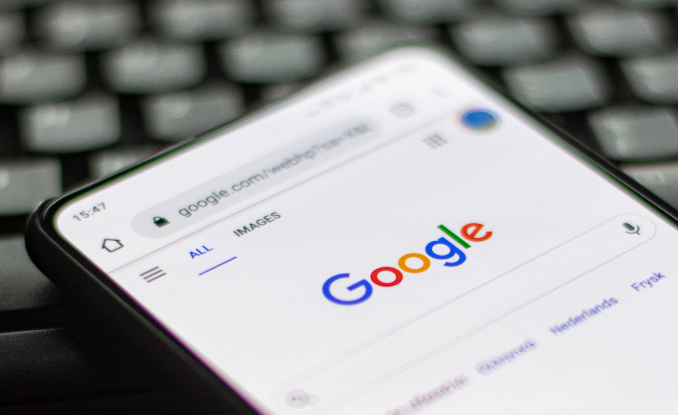当前位置:
首页 >
google Chrome浏览器下载任务失败原因及恢复方法
google Chrome浏览器下载任务失败原因及恢复方法
时间:2025-08-08
来源:谷歌浏览器官网
详情介绍

打开Chrome浏览器,按`Ctrl+J`(Windows)或`Command+J`(Mac)调出下载内容列表。查看失败任务的状态提示,常见如“网络错误”“权限不足”等。若显示暂停状态可直接点击继续按钮尝试恢复;若反复失败则需逐步排查以下环节。
检查网络连接稳定性。切换不同网络环境测试(例如从Wi-Fi改为移动数据),确保路由器正常工作。进入系统网络管理界面观察带宽占用情况,关闭视频直播、大文件上传等高消耗程序。在Chrome设置中依次进入高级→系统→打开代理设置,手动配置DNS为公共服务器地址如`8.8.8.8`提升解析效率。
验证存储空间与路径设置。进入`chrome://settings/download`修改默认保存位置至D盘等非系统盘,路径建议使用纯英文格式如`D:\Downloads`。右键点击目标文件夹进入安全选项卡,为当前用户添加完全控制权限避免写入限制。同时删除旧版残留的大文件腾出磁盘空间。
临时关闭安全防护软件进行测试。部分防火墙或杀毒软件会误判下载行为为威胁,可将其添加到白名单或者暂时禁用实时监控功能后重试下载。注意操作完成后及时恢复防护设置保障系统安全。
清除缓存数据解决冲突问题。通过`Ctrl+Shift+Del`快捷键调出清理窗口,勾选缓存图像和文件、Cookie及其他网站数据并执行清除。重启浏览器后再次发起下载请求,过时的临时文件不会干扰新任务建立。
禁用扩展程序排查干扰因素。访问`chrome://extensions/`页面取消所有插件启用状态,尤其广告拦截类工具可能阻止脚本运行。逐个重新启用以定位具体冲突项,确认问题后可选择卸载替换为兼容版本。
更新浏览器至最新版本。点击右上角三点菜单选择帮助→关于Google Chrome触发自动检测机制,安装重要更新补丁修复已知Bug。过时的版本可能存在协议兼容性问题导致传输中断。
采用第三方下载管理器增强稳定性。安装Chrono Download Manager等支持多线程和断点续传功能的扩展,在工具设置中为不同文件类型制定独立规则。遇到不支持断点的服务器时,可复制下载链接到新标签页手动重启任务。
通过上述步骤系统性排查网络、存储、安全、扩展等关键环节,绝大多数下载失败问题均可得到有效解决。重点在于根据错误提示精准定位故障节点,并采取对应的修复措施。
继续阅读